PC版のMicrosoft Edgeを使って、X(旧Twitter)の投稿をする場合に、改行すると文字が消えるバグがあります。
とても使いにくいので、これだけでChromeに戻ろうかと思いました・・・
でも、最近のEdgeはとても使い勝手が良いので、できればEdgeを使い続けたいものです・・・
そこで解決方法がないか探ってみることにしました。
改行バグが発生するパターン
必ずしも改行バグが発生するわけではありません。
バグが発生するには一定のパターンがあるようです。
- 日本語を利用して2回以上続けて改行する
- 英字のみ
- 日本語を利用して1回のみの改行
日本語入力の場合のみとなるため、X(旧Twitter)の開発者たちは気づいていないと思われます。

同じChromiumでもGoogle Chromeなら発生しません。
改善する方法
Chromeでは発生せず、Edgeでは発生します。
X(旧Twitter)でしか発生しないので、ブラウザの問題とは考えにくいです。
ChromeとEdgeの違いとして、まず思いつくところはユーザーエージェントです。
Edgeの開発者ツールを使うとユーザーエージェントを変更することができるので、Chromeのユーザーエージェントに変更してみました。



直りました!
原因はX(旧Twitter)で使っているJavascript等のバグかと思われます。



日本語(2バイト文字)でしか発生しないため気づいていないでしょう。
そうなると、直す可能性も少なそうです
ユーザーエージェントの変更方法
開発者ツールで直す方法だと、新規タブで新たに開いた場合は、その都度直さないといけません。
それは面倒ですし現実的ではありません。
そこで、拡張機能を使います。
ユーザーエージェントを変更できるものはたくさんありますが、今回は「User-Agent Switcher and Manager」を使うことにしました。
今回、この拡張機能にした理由は、特定サイトだけに自動でユーザーエージェントの変更をすることができるためです。
ユーザーエージェントは、基本的にはデフォルト(Edge)で使い、X(旧Twitter)のみChromeに変更しようと思います。
拡張機能をインストールしたら、以下のように設定を変更します。
- Optionsを開く
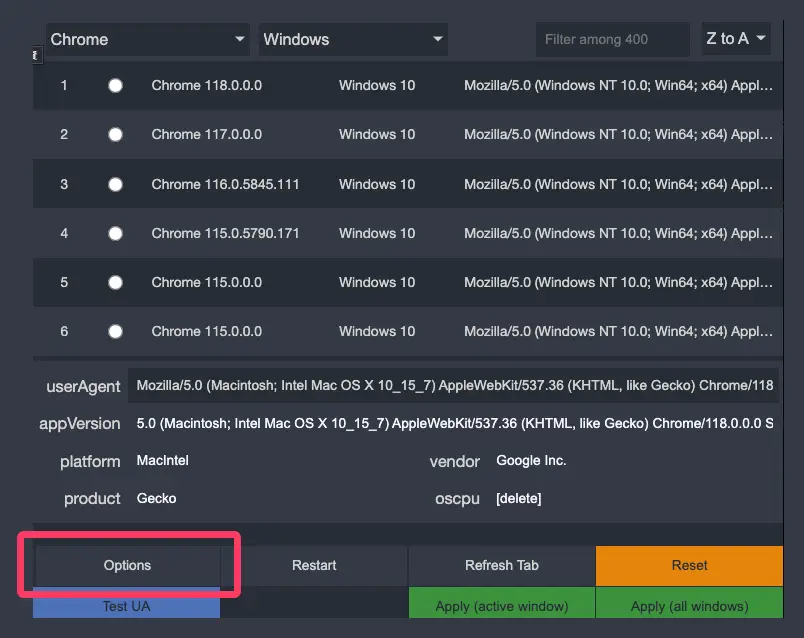
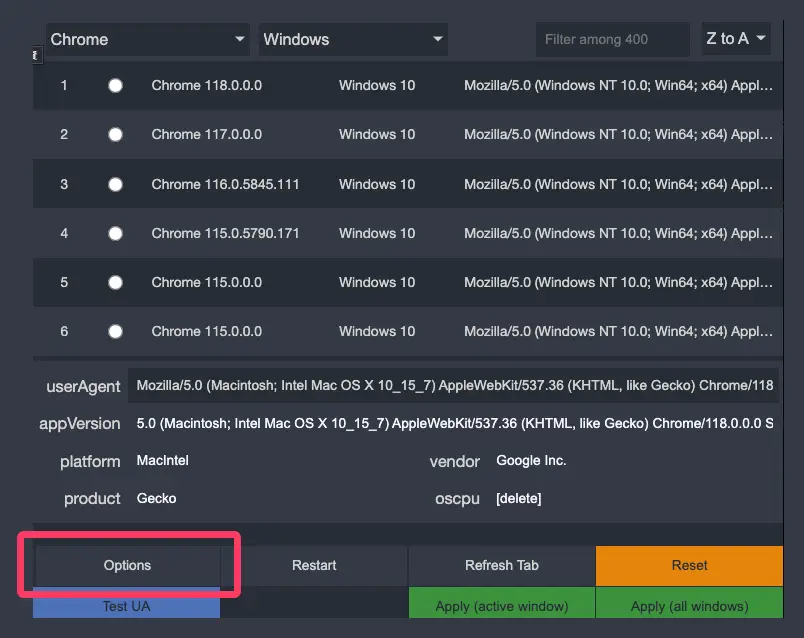
- 「White-List Mode」を選択、「twitter.com, x.com」を追加。その後「Save」をクリック
- 【追記】twitter.comに加えてx.comを追加しました! カンマ区切りで入力してください
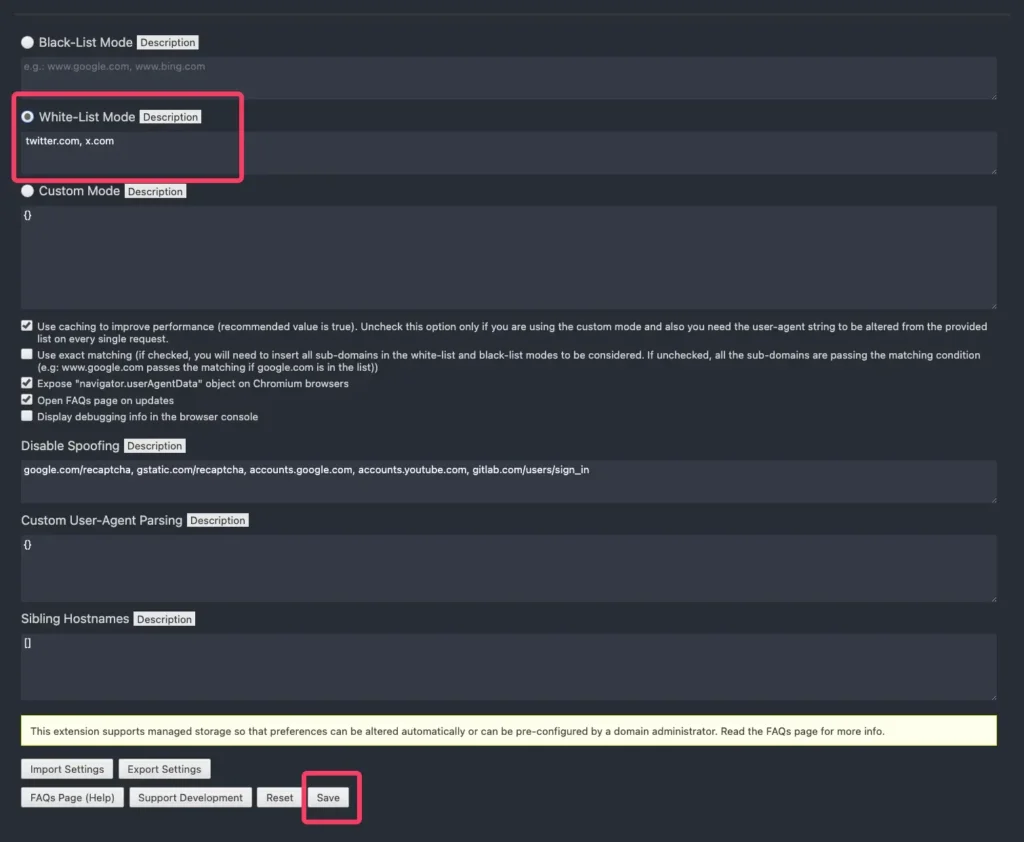
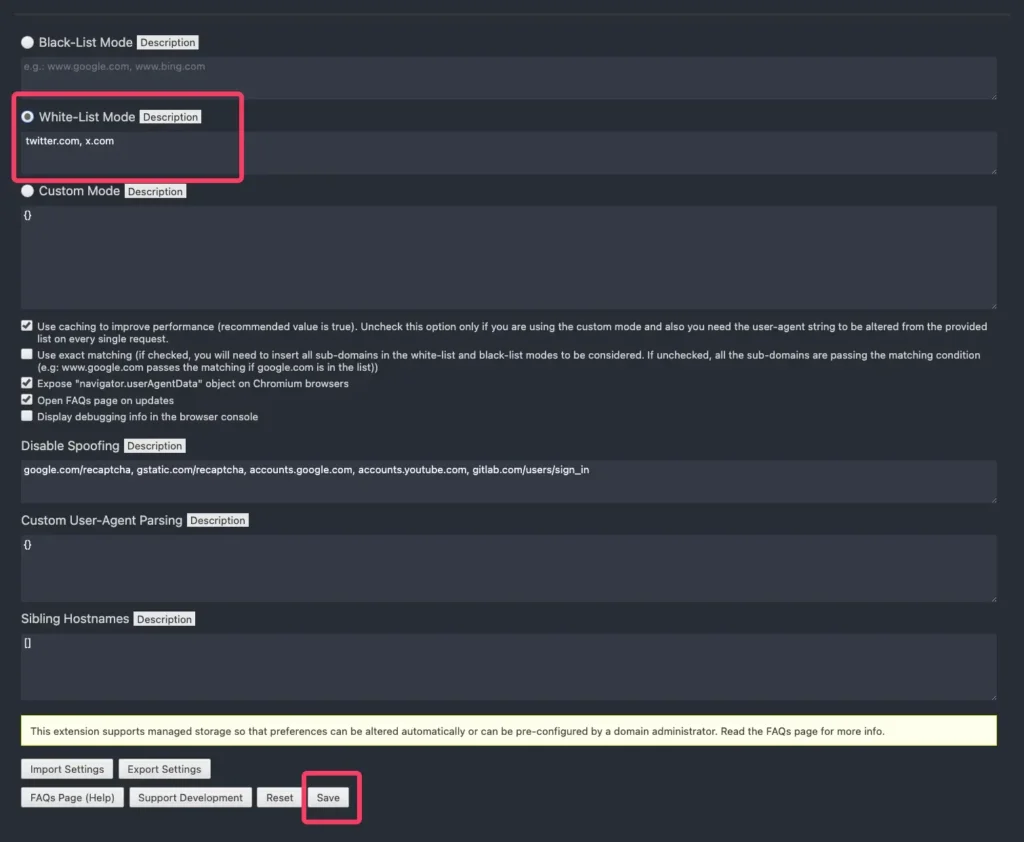
Chromeの好きなバージョンを選択して、「Apply(all windows)」をクリック
その後「Refresh Tab」をクリックするか、新規にタブを起動してください
全てのウィンドウに適用していますので、ユーザーエージェントを変更したくないタブは一度閉じてください
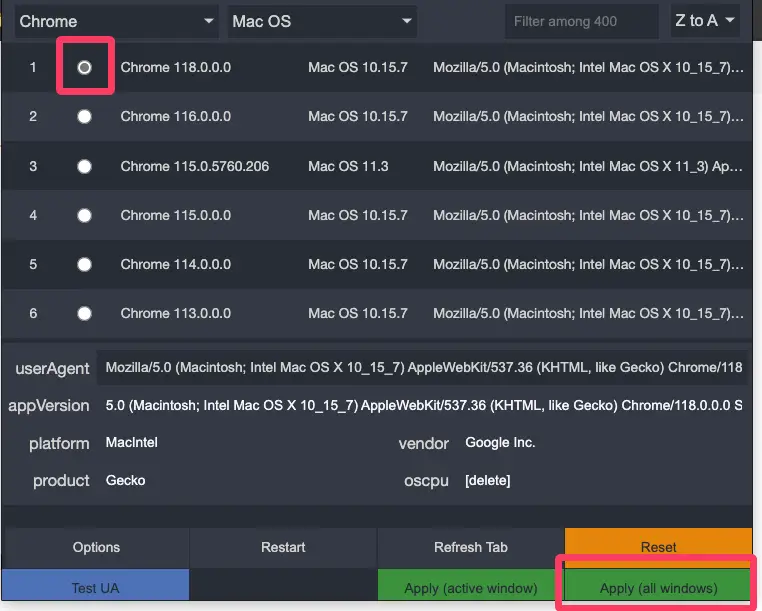
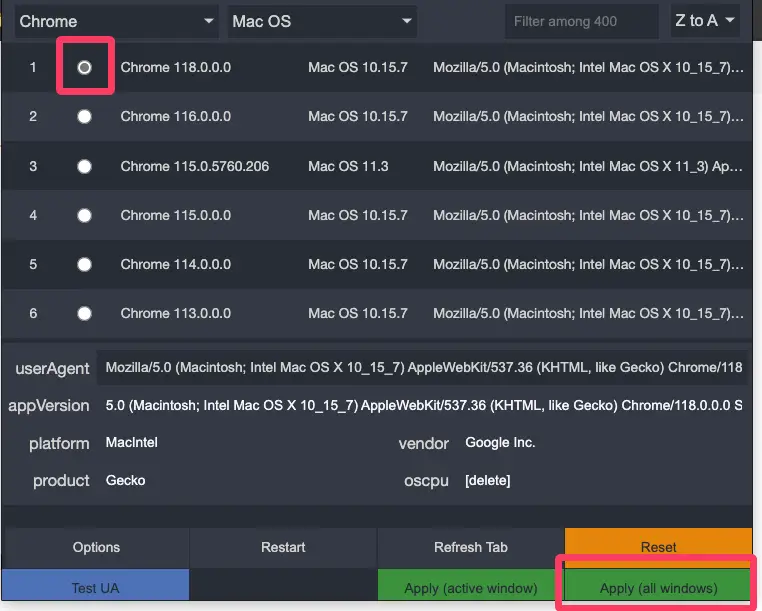



Apply(active window)だとうまくいかない場合もあったので、全ウィンドウに適用するようにしました
設定が完了したので、バグが発生しないことを確認して終了です。
X(旧Twitter)のサイトを開いた時に、拡張機能がこんな感じになっていれば適用されています。


X(旧Twitter)のサイトで、改行してみてください。


うまく適用されない場合
うまくユーザーエージェントが変更されない場合や改行バグが直らない場合は、Resetして再度Chromeの別バージョンを選択したり、Applyしたり、Refresh Tabしたり、タブを閉じて開き直してみたりいろいろと試してみてください。
うまく適用されれば、今後は気にすることなく使うことができるようになります。



EdgeでのX(旧Twitter)が使いやすくなりました!


